
इस समीक्षा में शेयरएक्स की संभावनाओं और कार्यों के बारे में, कार्यक्रम का उपयोग और इसकी मुख्य सेटिंग्स। आप स्क्रीन से वीडियो लिखने के लिए सर्वोत्तम कार्यक्रमों को सामग्री के लिए भी उपयोगी हो सकते हैं।
स्क्रीन से वीडियो और छवियों को कैप्चर करने के लिए शेयरएक्स का उपयोग करना
शेयरएक्स विंडोज 10, 8.1 और विंडोज 7 के लिए पूरी तरह से मुक्त ओपन सोर्स प्रोग्राम है, इंटरफ़ेस रूसी में उपलब्ध है। अधिकांश उपयोगकर्ताओं के लिए, कार्यों के उपयोग से निपटने में समस्या नहीं होगी:
- मुख्य विंडो में शेयरएक्स के पहले लॉन्च के बाद, आप स्क्रीन या स्क्रीन क्षेत्र को लिखने के साथ-साथ स्क्रीनशॉट बनाने के लिए वर्तमान हॉटकी सेटिंग्स देखेंगे।
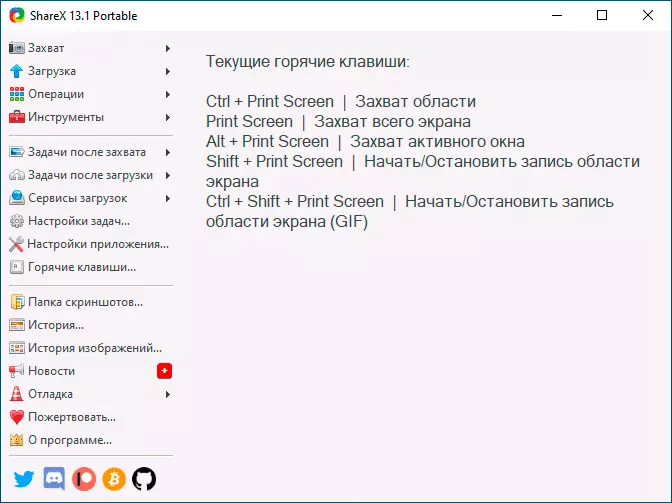
- अन्य कैप्चर विकल्पों तक पहुंच, जैसे एनिमेटेड जीआईएफ में वीडियो रिकॉर्ड करना या स्क्रीनशॉट से टेक्स्ट मान्यता आप अनुभाग में पा सकते हैं "कब्जा".

- उद्घाटन आइटम "कैप्चर के बाद कार्य" आप देखेंगे कि यह प्रोग्राम है जो स्क्रीन शॉट लेने के तुरंत बाद किया जाएगा या वीडियो डेस्कटॉप वीडियो रिकॉर्ड किया गया है (समर्पित आइटम शामिल)। आप अनावश्यक वस्तुओं को अक्षम कर सकते हैं और आवश्यक सक्षम कर सकते हैं: उदाहरण के लिए, यदि आप "फ़ाइल को छवि को सहेजें" अक्षम करें और "छवि को फ़ाइल को फ़ाइल में सहेजें" सक्षम करें, फिर स्क्रीनशॉट या वीडियो को सहेजते समय सहेजें स्थान संवाद को सहेजे जाएंगे (अन्यथा मानक फ़ोल्डर में सहेजना)।
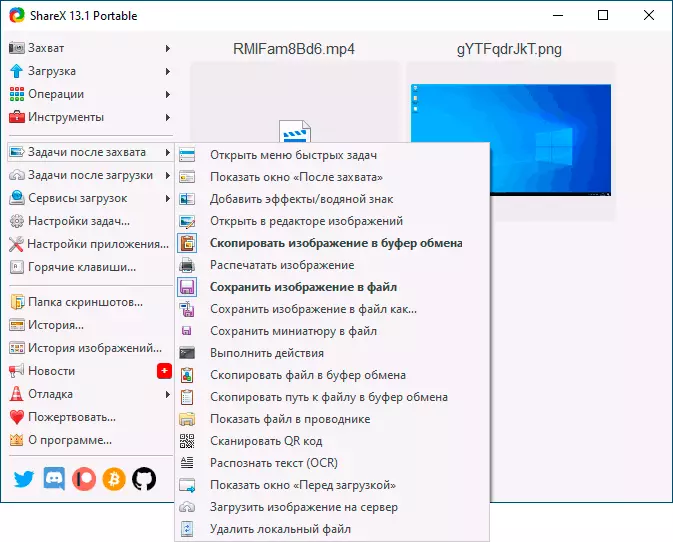
- यदि आप चाहें, तो आप स्वचालित रूप से क्लाउड स्टोरेज में फाइलों के स्वचालित डाउनलोड को कॉन्फ़िगर कर सकते हैं "सेवाएं डाउनलोड करें".
- अध्याय में "इंस्ट्रूमेंट्स" एक सरल अंतर्निहित ग्राफिक संपादक, जनरेटर और क्यूआर कोड, वीडियो कनवर्टर और अन्य जैसे उपयोगी अतिरिक्त सुविधाएं हैं।
शेयरक्स का उपयोग महत्वपूर्ण कठिनाइयों का कारण नहीं होना चाहिए, और कोई भी उपयोगकर्ता अपेक्षाकृत कम समय के लिए कार्यों से निपट सकता है। सेटिंग्स में से मैं निम्नलिखित पर ध्यान देने की सलाह देता हूं:
- के लिए जाओ कार्य सेटिंग्स - स्क्रीन रिकॉर्डिंग - स्क्रीन रिकॉर्डिंग सेटिंग्स । आइटम पर ध्यान दें "पथ से ffmpeg" । यदि इसे लाल रंग में हाइलाइट किया गया है, तो "डाउनलोड करें" पर क्लिक करें और इस घटक को डाउनलोड करें: स्क्रीन से वीडियो एन्कोडिंग के लिए यह आवश्यक है, और अंतर्निहित वीडियो कनवर्टर में भी इसका उपयोग किया जाता है। एक ही विंडो में, आप वीडियो निर्यात पैरामीटर को कॉन्फ़िगर कर सकते हैं (डेस्कटॉप प्रविष्टि से जुड़े अधिकांश कार्यों के लिए, इष्टतम पैरामीटर पहले से ही सेट हैं।
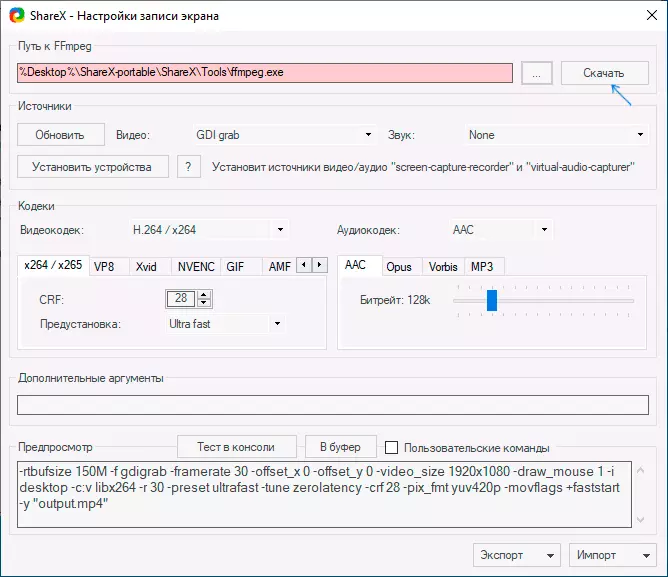
- यदि, स्क्रीनशॉट या वीडियो स्क्रीन बनाने के बाद, आपको इसे किसी प्रकार के प्रोग्राम में स्वचालित रूप से खोलने या स्वचालित क्रियाएं करने की आवश्यकता है, इसे अनुकूलित करें आप कर सकते हैं कार्य सेटिंग्स - क्रियाएं । कार्यों को स्वचालित रूप से किया जाएगा यदि "कार्य निष्पादन" आइटम "कैप्चर के बाद कार्य" में सक्षम किया जाएगा।
- अध्याय में कार्य सेटिंग्स - डाउनलोड करें - फ़ाइल नाम आप स्क्रीनशॉट और वीडियो नामों के लिए टेम्पलेट सेट कर सकते हैं: टेम्पलेट्स में उपयोग के लिए उपलब्ध पैरामीटर मेनू में दिखाई देंगे जब आप टेम्पलेट इनपुट फ़ील्ड में क्लिक करते हैं।
- वी कार्य सेटिंग्स - कैप्चर - टेक्स्ट मान्यता आप स्क्रीनशॉट से रूसी में टेक्स्ट को पहचानने के लिए डिफ़ॉल्ट भाषा बदल सकते हैं (डिफ़ॉल्ट रूप से अंग्रेजी का चयन किया जाता है)।
- अध्याय में "हॉटकी" आप विभिन्न कार्यों के लिए अपने स्वयं के प्रमुख संयोजन सेट कर सकते हैं, नए संयोजनों के साथ नए कदम जोड़ सकते हैं या उन लोगों को हटा सकते हैं जिनका उपयोग नहीं किया जाता है।
- स्क्रीनशॉट और रिकॉर्ड किए गए वीडियो की सूची में, आप वांछित आइटम पर दाएं माउस बटन दबाकर किसी भी समय क्रियाएं कर सकते हैं।
मेरी राय उन उपयोगकर्ताओं के लिए है जो अक्सर शेयरक्स डेस्कटॉप से स्क्रीनशॉट और वीडियो के साथ काम करते हैं, बस एक उत्कृष्ट उपकरण हो सकता है, मैं सुरक्षित रूप से उपयोग करने की सिफारिश कर सकता हूं। यदि आपको स्क्रीनशॉट की आवश्यकता नहीं है, लेकिन स्क्रीन से वीडियो रिकॉर्ड करने के लिए और अवसरों की आवश्यकता है, तो ओबीएस स्टूडियो पर नज़र डालें।
आप Windows 10 आधिकारिक स्टोर (सबसे अच्छा विकल्प, यदि आपके पास सिस्टम का यह संस्करण है), या आधिकारिक साइट https://getsharex.com/ से डाउनलोड कर सकते हैं, जहां दोनों इंस्टॉलर और प्रोग्राम का पोर्टेबल संस्करण है कंप्यूटर पर स्थापना की आवश्यकता नहीं है।
